Des conseils de pro pour les gamers
Optimise ton expérience de jeu avec nos guides et astuces.
Bien choisir son PC gamer
La configuration de votre PC détermine quels jeux vous pourrez faire tourner et à quels niveaux de détails. Voici les composants essentiels à considérer lors de votre achat.
Le processeur (CPU)

Le cerveau de votre PC. Pour le gaming, privilégiez :
- Minimum 6 cœurs
- Fréquence > 3.5 GHz
- Cache important
La carte graphique (GPU)

Le composant essentiel pour vos jeux :
- Minimum 8Go VRAM
- RTX 3060 ou supérieur
- Support DLSS/FSR
La mémoire (RAM)

Pour une fluidité optimale :
- Minimum 16Go
- DDR4 3200MHz+
- Dual channel
Stockage

Pour des temps de chargement minimum :
- SSD NVMe pour l'OS et jeux
- Minimum 1TB
- HDD secondaire pour stockage
Refroidissement

Évitez la surchauffe lors des sessions intensives :
- Refroidissement liquide pour CPU
- Ventilateurs 120mm silencieux
- Flux d'air optimisé
Alimentation (PSU)

Ne négligez jamais la qualité :
- Certification 80+ Gold minimum
- Semi ou Full modular
- 20-30% de marge de puissance
Budgets recommandés
Optimisez vos performances
Transformez votre PC en machine de guerre gaming avec nos optimisations expertes. Gagnez jusqu'à 30% de performances supplémentaires avec les bons réglages !
Optimisation Windows
Gain de performances attendu : +15-25%
Windows 11 contient de nombreuses optimisations cachées pour le gaming. Voici comment les activer :
Mode Gaming
- Activez le mode Jeu : Paramètres > Gaming > Mode Jeu
- Captures : Désactivez les captures automatiques (consomme des ressources)
- Barre de jeu Xbox : Désactivez si non utilisée
Gestion mémoire
- Applications d'arrière-plan : Paramètres > Confidentialité > Applications d'arrière-plan
- Démarrage automatique : Gestionnaire des tâches > Démarrage
- Services inutiles : Désactivez Windows Search, Cortana, OneDrive
Alimentation
- Plan d'alimentation : "Performances élevées" ou "Performances optimales"
- Gestion PCI Express : Désactivez l'économie d'énergie
- Mode veille USB : Désactivez pour éviter les déconnexions
Visuels & Interface
- Effets visuels : "Ajuster afin d'obtenir les meilleures performances"
- Transparence : Désactivez dans Personnalisation
- Animations : Réduisez dans les options d'ergonomie
Tips avancés
Désactivez Nagle's Algorithm pour réduire la latence réseau en jeu
Activez XMP/DOCP dans le BIOS pour utiliser la fréquence maximale
Drivers GPU toujours à jour, Windows peut attendre après une session

Avant / Après optimisation
Support technique personnalisé
Nos experts peuvent optimiser votre PC à distance ! Contactez-nous
Réglages in-game
Gain FPS attendu : +20-40%
Les bons réglages peuvent doubler vos FPS ! Suivez notre guide par type de jeu :
Jeux compétitifs (Valorant, CS2, Apex)
Jeux solo/aventure (Cyberpunk, Elden Ring)
Technologies d'upscaling
+40-60% FPS avec excellente qualité visuelle
RTX 2060 et plus récent+25-45% FPS, compatible toutes cartes
Toutes les GPU modernes+30-50% FPS, nouvelle technologie prometteuse
Arc A750+ recommandé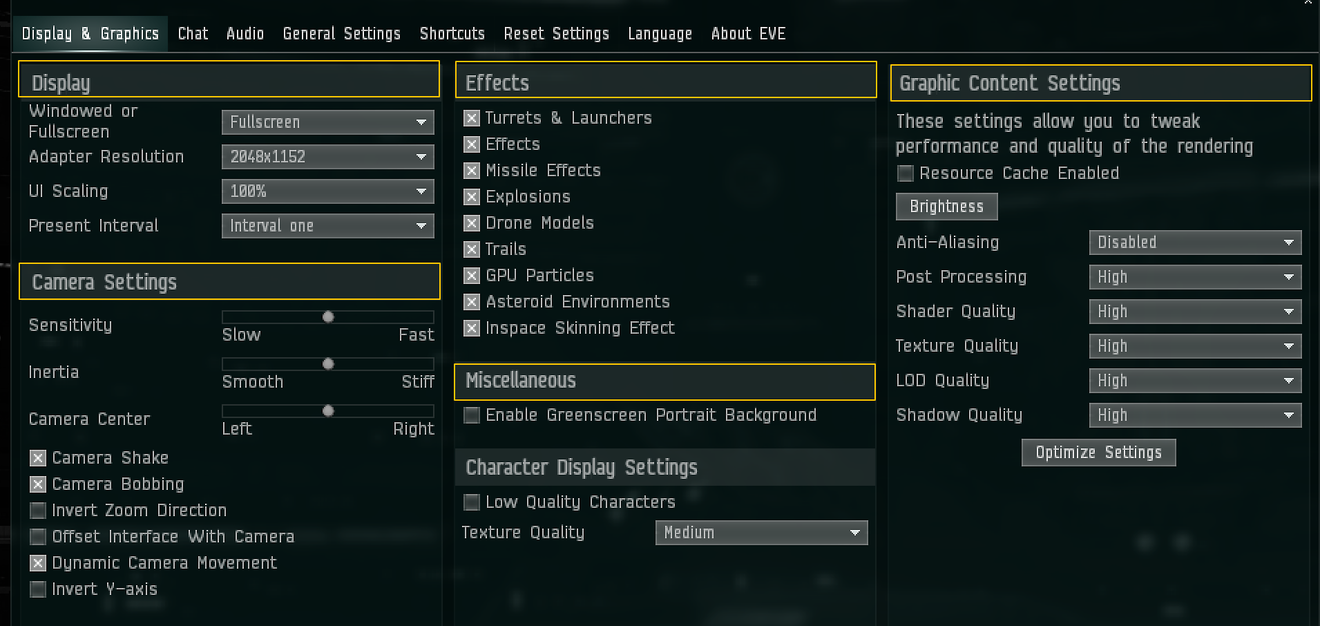
Calculateur FPS estimé
Impact des réglages sur les performances
| Réglage | Impact FPS | Impact Visuel | Recommandation |
|---|---|---|---|
| Ombres | Très élevé | Moyen | Faible en compétitif, Medium en solo |
| Anti-aliasing | Élevé | Élevé | FXAA ou TAA selon le jeu |
| Textures | Faible | Très élevé | Ultra si VRAM suffisante |
| Ray-tracing | Extrême | Très élevé | RTX 3070+ seulement |
| Post-processing | Moyen | Faible | Désactiver le flou de mouvement |
Overclocking sécurisé
ATTENTION : L'overclocking peut annuler votre garantie et endommager votre matériel s'il est mal réalisé. Suivez scrupuleusement notre guide !
Gain potentiel : +10-25% selon composant
L'overclocking bien maîtrisé peut considérablement améliorer vos performances sans coût supplémentaire.
Overclocking GPU (carte graphique)
- Téléchargez MSI Afterburner
- Installez FurMark pour les tests
- Surveillez les températures (HWiNFO64)
- Power Limit: +20% (maximum)
- Core Clock: +50 MHz par incréments
- Memory Clock: +200 MHz par incréments
- Fan Curve: Plus agressive
- Test FurMark : 15 minutes minimum
- Température max : 83°C (GPU moderne)
- Test en jeu : 1 heure de gaming
Overclocking CPU (processeur)
- Mode Avancé activé
- XMP/DOCP pour la RAM
- Multiplicateur CPU déverrouillé
- Multiplicateur: +1 par étape
- Voltage: Auto ou +0.05V max
- LLC: Niveau 4-5
- PBO: Activé
- Curve Optimizer: -15 à -30
- Max Boost: +200 MHz
Overclocking RAM
Plus simple : Activez le profil XMP (Intel) ou DOCP (AMD) dans le BIOS pour un gain immédiat de 5-15% !
Surveillance des températures

Résultats typiques
+150/+800 MHz
+12% FPS5.2 GHz all-core
+8% gamingOutils indispensables
Interface la plus populaire pour l'OC GPU
GratuitSurveillance complète des températures et voltages
GratuitStress test intensif pour vérifier la stabilité
Gratuit / 40€Test de stabilité mémoire (boot USB)
GratuitEn cas de problème
Retirez la pile CMOS 30 secondes, ou appuyez sur le bouton Clear CMOS
Réduisez immédiatement le Memory Clock de 100 MHz
Réduisez le Core Clock et augmentez légèrement le voltage
Ergonomie et confort de jeu
Pour des sessions de jeu confortables et préserver votre santé sur le long terme.

Posture et siège
- Investissez dans une chaise ergonomique
- Maintenez vos avant-bras parallèles au sol
- Gardez vos pieds à plat sur le sol
- Écran à hauteur des yeux

Périphériques adaptés
- Souris adaptée à votre type de prise en main
- Clavier avec repose-poignets
- Tapis de souris avec support pour le poignet
- Écran avec filtre de lumière bleue

Préservez votre santé
- Règle 20-20-20: toutes les 20 minutes, regardez à 20 pieds (6m) pendant 20 secondes
- Faites des pauses toutes les heures
- Exercices d'étirement pour poignets et doigts
- Hydratez-vous régulièrement
Entretien de votre PC
Un PC bien entretenu durera plus longtemps et maintiendra ses performances optimales.
Entretien mensuel
- Nettoyage extérieur (clavier, souris, écran)
- Vérification des températures
- Mise à jour des drivers essentiels
Entretien trimestriel
- Dépoussiérage léger de l'intérieur
- Vérification de l'état des ventilateurs
- Analyse des disques durs
- Nettoyage des logiciels inutiles
Entretien annuel
- Dépoussiérage complet
- Remplacement de la pâte thermique
- Vérification des branchements
- Mise à jour du BIOS si nécessaire
Guide de nettoyage
Préparation
Éteignez et débranchez votre PC. Travaillez dans un espace aéré et non-statique.
Dépoussiérage
Utilisez une bombe à air sec pour éliminer la poussière accumulée sur les composants.
Nettoyage des ventilateurs
Nettoyez les pales avec des cotons-tiges légèrement imbibés d'alcool isopropylique.
Pâte thermique
Remplacez la pâte thermique du CPU tous les 1-2 ans pour maintenir un bon refroidissement.
Jeux recommandés par configuration
Découvrez quels jeux fonctionneront le mieux sur votre configuration.

Valorant
FPS compétitif tactique

Cyberpunk 2077
RPG Open World futuriste
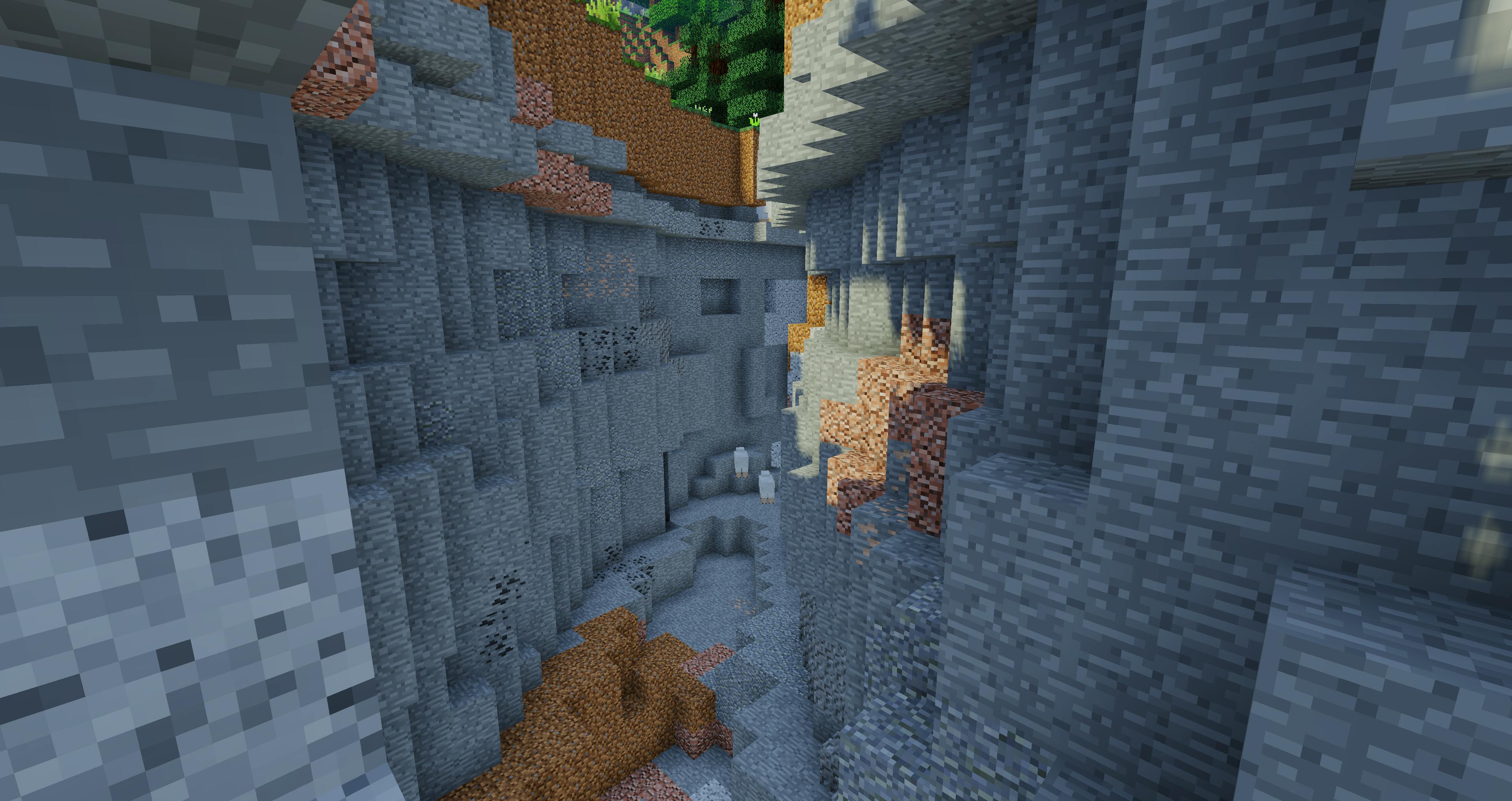
Minecraft
Jeu de construction sandbox

Microsoft Flight Simulator
Simulateur de vol ultra-réaliste

Fortnite
Battle Royale populaire

Elden Ring
Action-RPG monde ouvert
